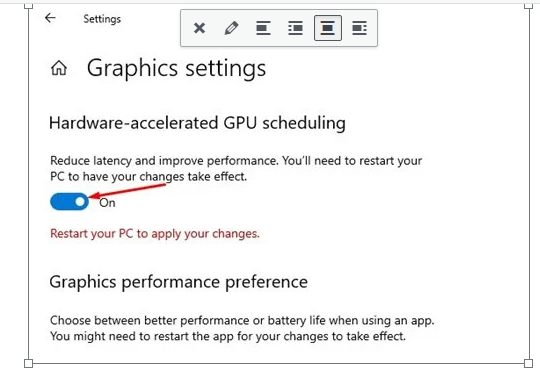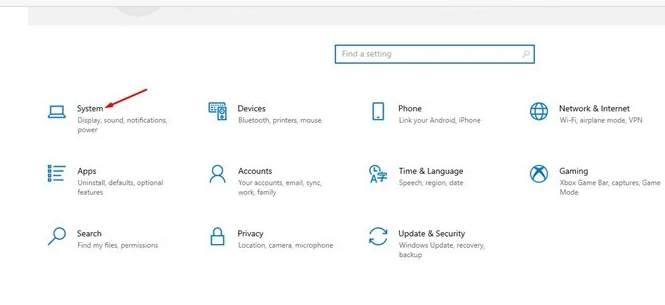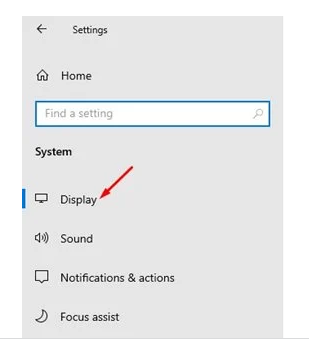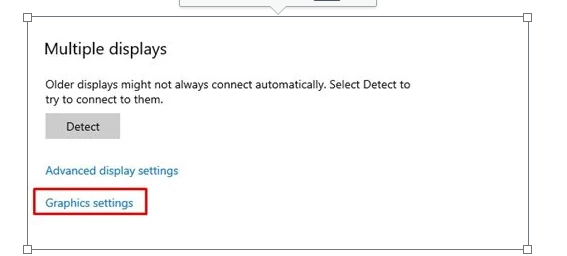እ.ኤ.አ. በ 2020 ማይክሮሶፍት ለዊንዶውስ 10 የጂፒዩ ሃርድዌር ማጣደፍ መርሃ ግብር አዲስ ባህሪ አስተዋውቋል። ባህሪው በአዲሱ የዊንዶውስ ስሪት - ዊንዶውስ 11 ላይ እንኳን ይገኛል።
ስለዚህ በትክክል የሃርድዌር የተፋጠነ ጂፒዩ መርሐግብር ምንድን ነው፣ እና ምን ያደርጋል? በዚህ ጽሑፍ ውስጥ ስለዚህ ባህሪ ሁሉንም ነገር በዝርዝር እናውቃለን. የሃርድዌር ጂፒዩ-የተጣደፈ መርሃ ግብር በትክክል እንፈትሽ።
የሃርድዌር ጂፒዩ የተጣደፈ መርሐግብር ምንድን ነው?
ደህና፣ በሃርድዌር የተፋጠነ የጂፒዩ መርሐግብር በመተግበሪያዎች መካከል ይበልጥ ቀልጣፋ የጂፒዩ መርሐግብርን የሚያስችል ባህሪ ነው።
ባጭሩ የግራፊክስ ካርድዎ ከኦፕሬቲንግ ሲስተም ይልቅ VRAMን እንዲያስተዳድር የሚያስችል ባህሪ ነው።
ባህሪው የተነደፈው በእርስዎ ጂፒዩ ላይ የሚመሰረቱ መተግበሪያዎችን በሚያሄዱበት ጊዜ አፈጻጸምን ለማሻሻል የጂፒዩ መርሐግብር ሂደትን ለማመቻቸት ነው። ይህን ባህሪ ካነቁ በኋላ የተሻሻለ የጨዋታ አፈጻጸም ያስተውላሉ።
እንደ ማይክሮሶፍት ከሆነ በሃርድዌር የተፋጠነ ጂፒዩ መርሐግብርን ማንቃት የቆይታ ጊዜን ይቀንሳል እና በአንዳንድ ጂፒዩ በሚፈልጉ ሶፍትዌሮች/ጨዋታዎች ላይ አፈጻጸምን ያሻሽላል።
በሃርድዌር ጂፒዩ የተጣደፈ መርሐ ግብር ለማንቃት ደረጃዎች
በዊንዶውስ 10 ላይ የሃርድዌር ጂፒዩ የተጣደፈ መርሃ ግብርን ማንቃት በጣም ቀላል ነው ። ከዚህ በታች የተሰጡትን አንዳንድ ቀላል እርምጃዎችን መከተል ያስፈልግዎታል ።
1. በመጀመሪያ የዊንዶውስ 10 ኦፐሬቲንግ ሲስተምዎ ወቅታዊ መሆኑን ያረጋግጡ ለማዘመን ይክፈቱ መቼቶች > አዘምን እና ደህንነት > ዝማኔዎችን ያረጋግጡ .
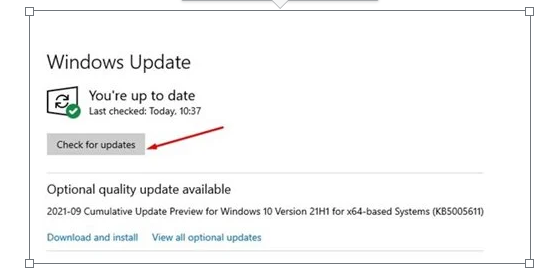
2. አንዴ ከተጫነ የቅንጅቶች መተግበሪያን ይክፈቱ እና አማራጭን ይንኩ። ስርዓቱ .
3. አሁን, አማራጭ ላይ ጠቅ ያድርጉ አቅርቦቱ በቅጽበታዊ ገጽ እይታ ላይ እንደሚታየው በቀኝ ንጣፉ ውስጥ.
4. በግራ መቃን ውስጥ ወደታች ይሸብልሉ እና አማራጭን ይንኩ። ግራፊክስ ቅንብሮች .
5. በግራፊክስ ቅንጅቶች ስር ከኋላ መቀያየርን አንቃ የሃርድዌር ጂፒዩ የተጣደፈ መርሐግብር .
ይሄ! በሃርድዌር የተፋጠነ የጂፒዩ መርሐግብር አወጣጥን ለማንቃት ኮምፒዩተራችሁን አሁን እንደገና ያስጀምሩት።
አስፈላጊ፡ ባህሪውን የሚያገኙት ኤንቪዲ (GTX 1000 እና ከዚያ በኋላ) ወይም AMD (5600 series or later) የግራፊክስ ካርድ ከዘመኑ ግራፊክስ አሽከርካሪ ጋር ብቻ ነው።
ስለዚህ ይህ መመሪያ በዊንዶውስ 10 ፒሲ ውስጥ የሃርድዌር የተጣደፈ ጂፒዩ መርሃ ግብርን እንዴት ማንቃት እንደሚቻል ላይ ነው ። ይህ ጽሑፍ እንደረዳዎት ተስፋ አደርጋለሁ! እባኮትን ለጓደኞችዎም ያካፍሉ። በዚህ ጉዳይ ላይ ጥርጣሬዎች ካሉዎት, ከታች ባለው የአስተያየት ሳጥን ውስጥ ያሳውቁን.